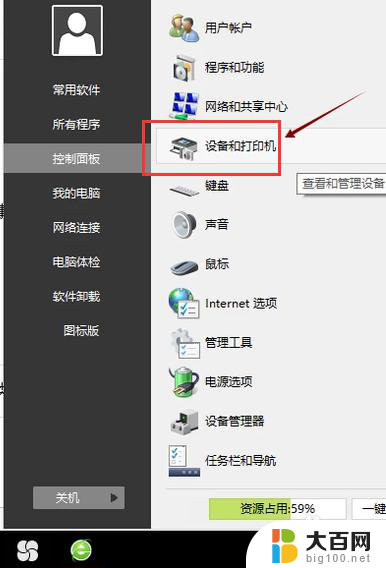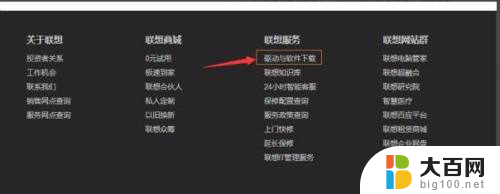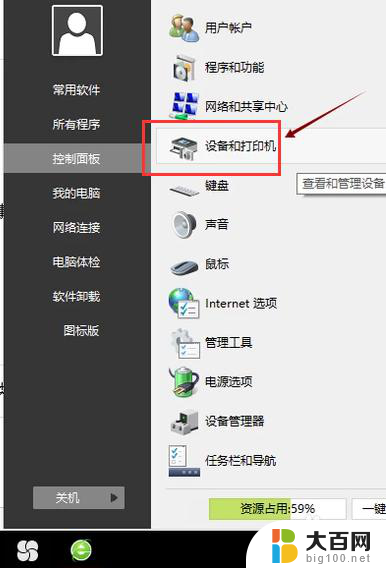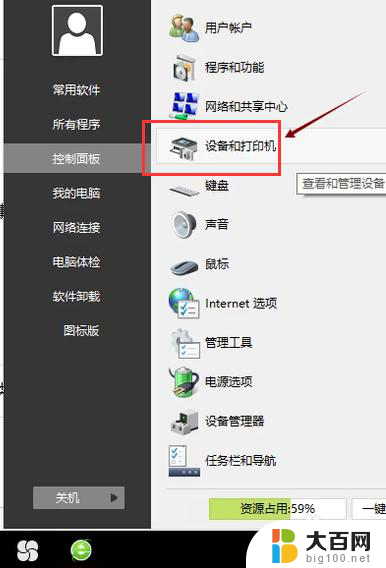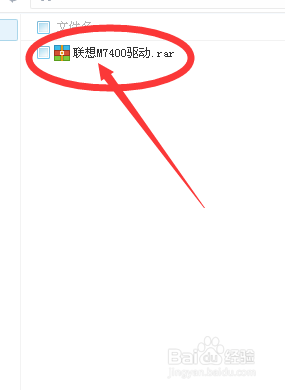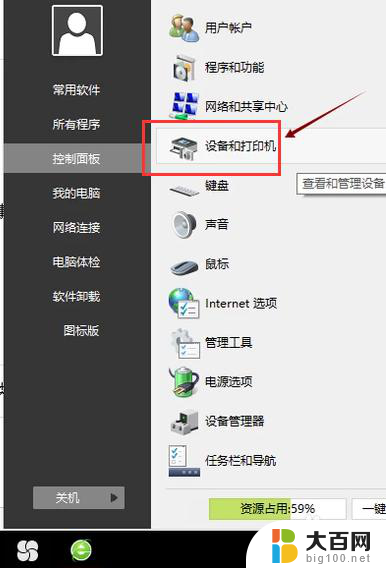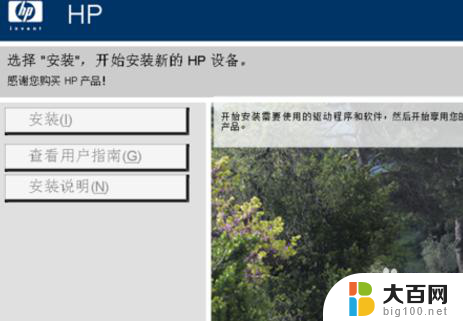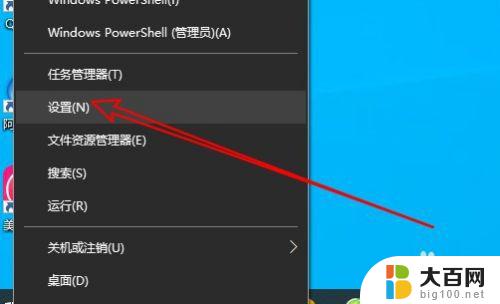新打印机怎么安装驱动 打印机驱动安装步骤详解
更新时间:2024-04-04 08:52:36作者:yang
在如今数字化便利的时代,打印机已经成为我们生活中不可或缺的一部分,对于许多人来说,安装打印机驱动程序可能是一个令人头痛的问题。本文将详细介绍新打印机的驱动安装步骤,帮助大家更轻松地完成这一操作。通过本文的指导,您将能够快速而顺利地安装打印机驱动程序,让您的打印机在工作中发挥最佳效果。
操作方法:
1.第一步,打开控制面板,点击“设备和打印机”

2.第二步,点击“打印服务器属性”
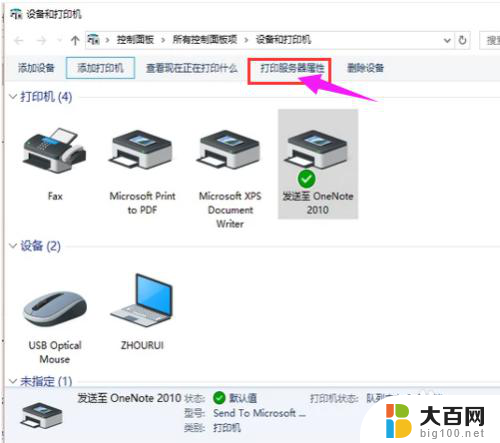
3.第三步,在“驱动程序”一栏下点击“添加”
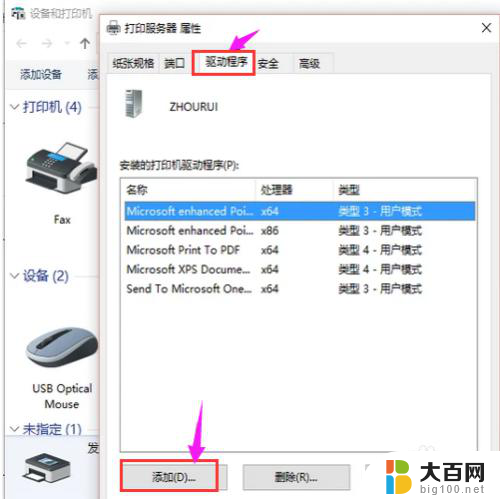
4.第四步,此时会出现添加打印机驱动程序向导。点击:下一步

5.第五步,根据电脑的操作系统位数来选择。然后点击:下一步
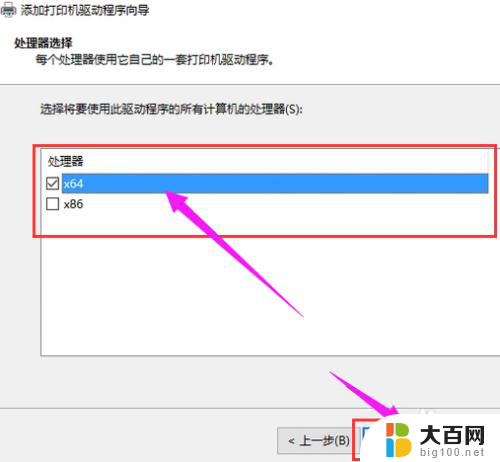
6.第六步,选择要安装的打印机驱动的制造商和型号。点击:下一步
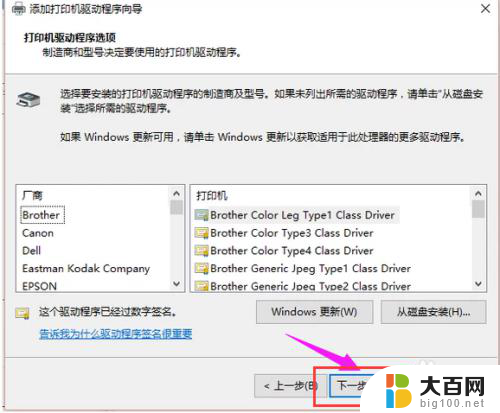
7.第七步,完成了添加打印机驱动,点击完成即可
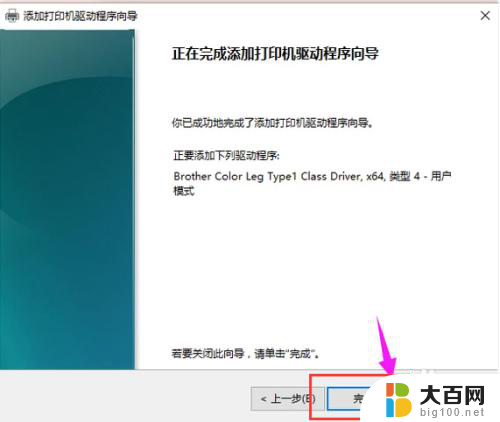
以上是安装新打印机驱动的全部步骤,如果你也面临同样的情况,可以参考我的方法来解决问题,希望对你有所帮助。